Sådan gendanne slettede filer fra USB-drev?
Hvis du sletter filer fra USB-drev, pen-drev eller et hukommelseskort tilsluttet din computer det slettede data ikke flyttes til papirkurven i stedet vil det blive fjernet øjeblikkeligt. Dette er generende og kan være ukendt for mange brugere.
Den Windows papirkurven ikke forvalter de eksterne flytbare enheder og dermed brugerne skal ikke stole på papirkurven til at holde op de slettede data midlertidigt, da dette kan vise sig fatalt og i sidste ende kan føre til tab af vigtige data.
Gendannelse tabt eller slettet, er enkel med Undelete software. Vi har fremhævet nogle enkle Trins at gendanne slettede data fra eksterne flytbare USB-enheder.
Par enkle Trins at gendanne slettede filer ved hjælp genopretter
- Hent Papirkurv Recovery Software til enhver partition / drev, der er sikker, og fra hvor du ikke planlægger at gendanne slettede data. Dette sikrer, at du ikke overskriver den slettede ved at spare, HENTing nye filer til den partition / drev, hvorfra sletning er sket. Du kan Hent og installere softwaren til et afsnit ved hjælp af papirkurven Recovery Software enkel at installere opsætningen. Softwaren supported Microsoft Windows 7, Windows Vista, Windows XP, Windows 2003 eller Windows 2008
- Den software giver dig også mulighed for at gendanne slettede billeder efter tømning papirkurven sammen med slettede videofiler, sange, mapper, Microsoft Office-dokumenter, etc i nogle få enkle Trins.
- Det er muligt at gendanne filer fra papirkurven på Windows XP, Windows 7, Windows Vista, Server 2003 og 2008 operating system.
- Log ind med din Windows som lokale systemadministrator, skal du deaktivere UAC konto (Må ikke anmelde) til at installere softwaren
- Du skal kontrollere systemkravene for at sikre, at du er møde hardware eller andre nødvendige krav for at køre softwaren effektivt.
Sådan skal du bruge Undelete
Trin 1: Starte programmet ved at dobbeltklikke på genvejen på skrivebordet eller ved at vælge ikonet fra listen Programmer i Start-menuen. Hovedskærmen vises som vist i figur 1. Fra hovedskærmen, skal du vælge "Recover Files" mulighed for at hente Papirkurv data som vist i figur 1.
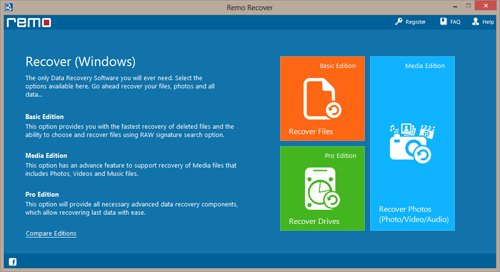
Figur 1: Ansøgning Hovedskærm
Trin 2:I det næste vindue, skal du vælge "Advanced File Recovery" mulighed for manuelt at vælge den USB-drev fra listen over logiske drev og gendanne slettede filer fra USB-drev.
Trin 3: Når du klikker på "Advanced File Recovery",listen over fundne logiske drev vises som vist i figur 2. Vælg USB-drev, der vises som et logisk drev og fortsætte med gendannelsesprocessen.
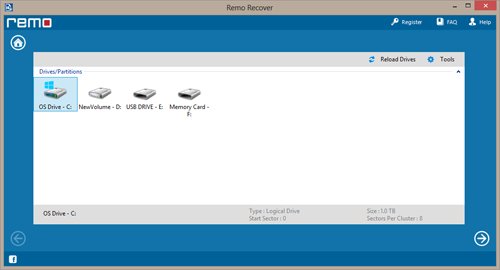
Figur 2: Vælg USB-drev
Trin 4: Vælg den ønskede filformat og søge efter filer baseret på deres unikke signatur, som vist i figur 3. Du kan alternativt springe dette Trin og fortsætte med scanningen ved at vælge"Skip" option.
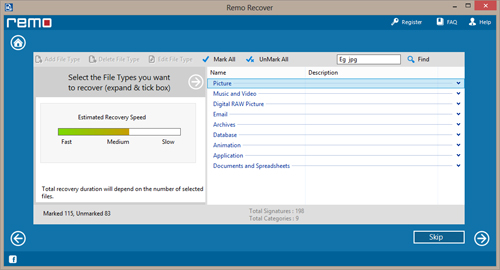
Figur 3: Vælg File Type
Trin 5: Når du vælger filtypen og klik på "Next",softwaren begynder at scanne det valgte USB-drev til de slettede filer. Ved afslutningen af scanningen, viser softwaren den gendannede filer. De gendannede filer kan ses ved hjælp af Data View eller File Type Viewfunktion som vist i figur 4. Du kan bruge "Preview" option at få vist gendannede filer og evaluere Indsamlingen.
Trin 6: Du kan bruge "Save Recovery Session" mulighed for at gemme den scannede information af en session. Du kan senere købe den fulde version af softwaren, aktivere den og bruge "Open Recovery Session" for at indlæse scan information og fortsætte med at gemme den gendannede filer, uden at skulle scanne hele USB-drev
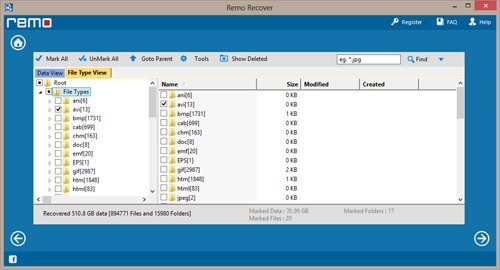
Figur 4: Se gendannede filer
Bemærk: Gem den gendannede data til en anden sund drev / partition. Aldrig Hent eller gem nye data til drevet fra, hvor du vil gendanne dine slettede data.